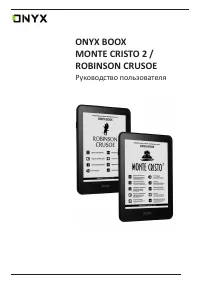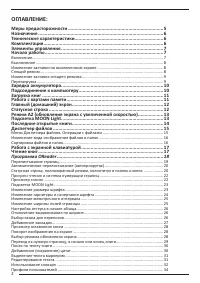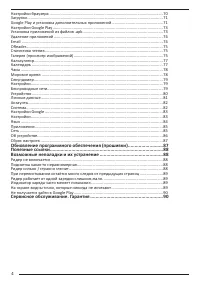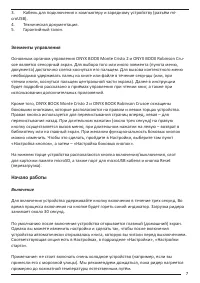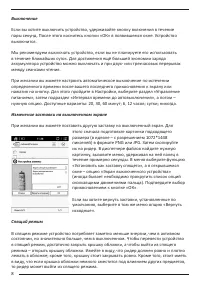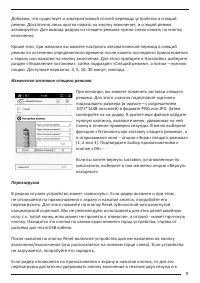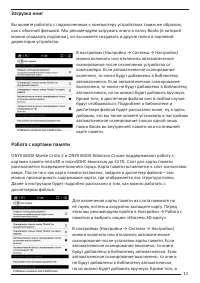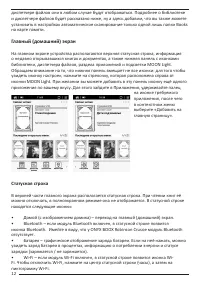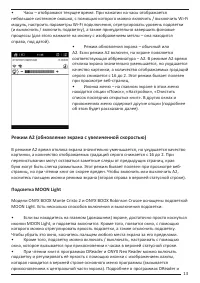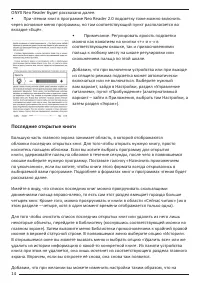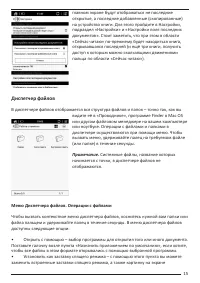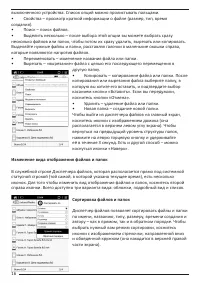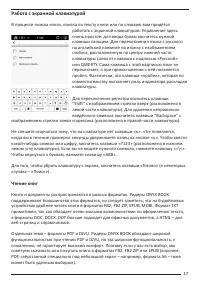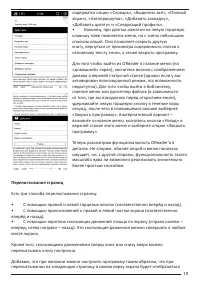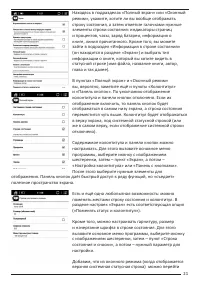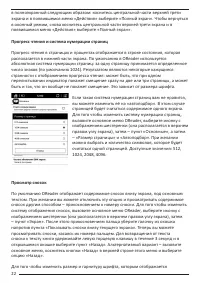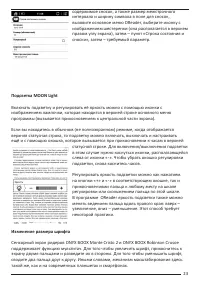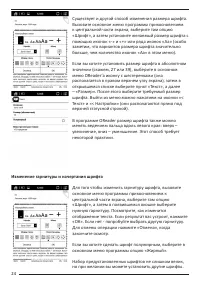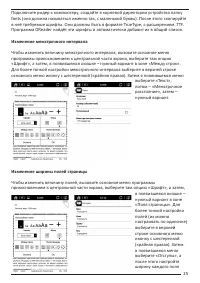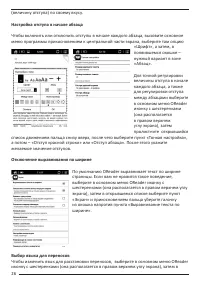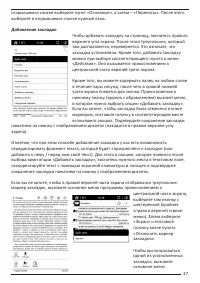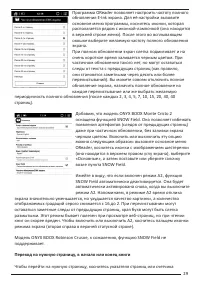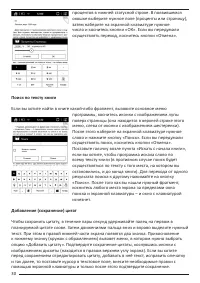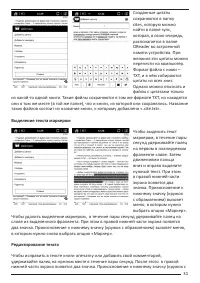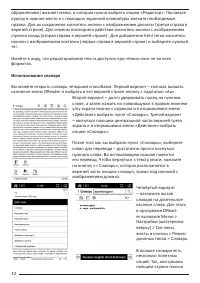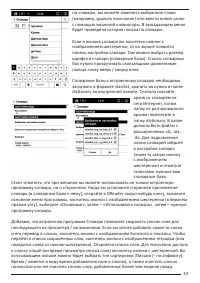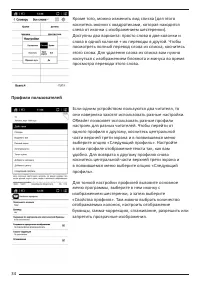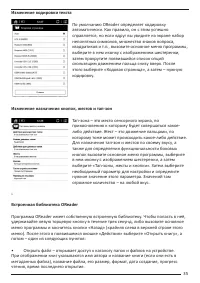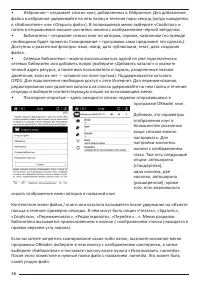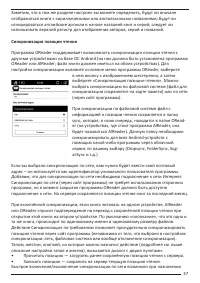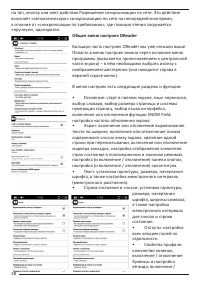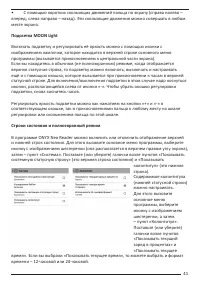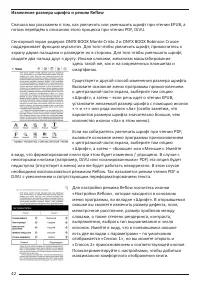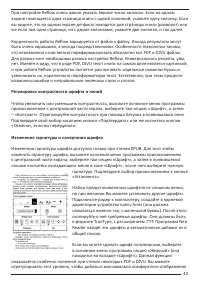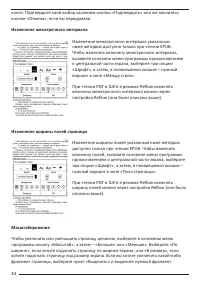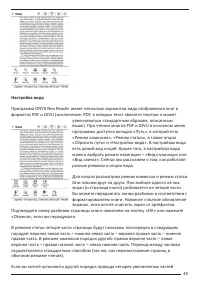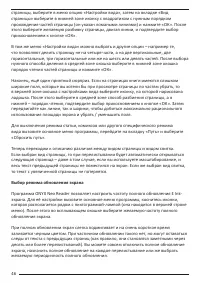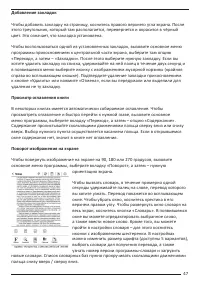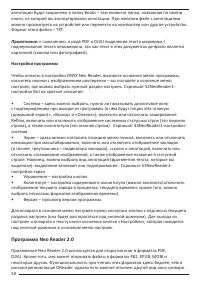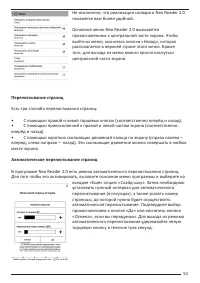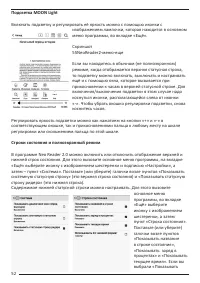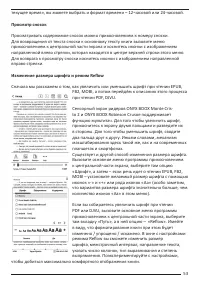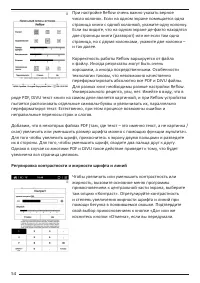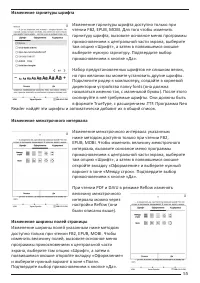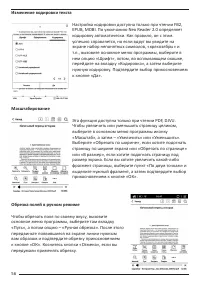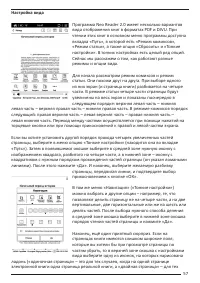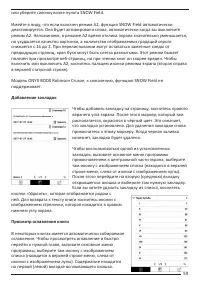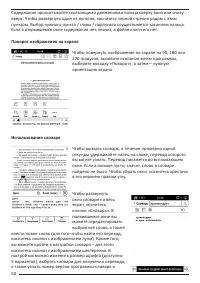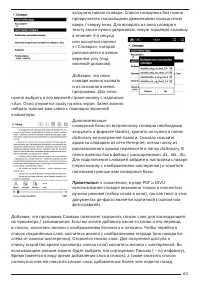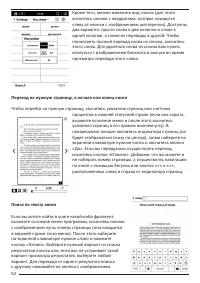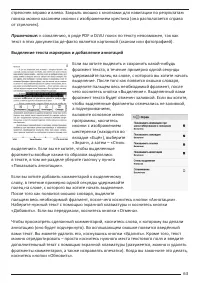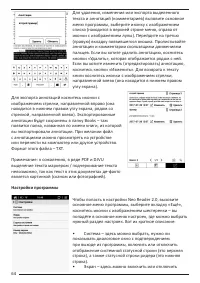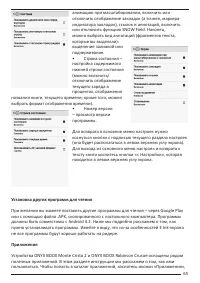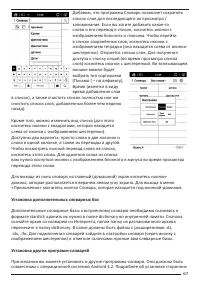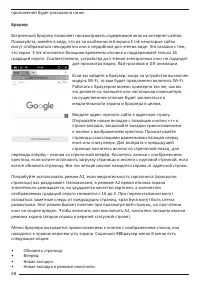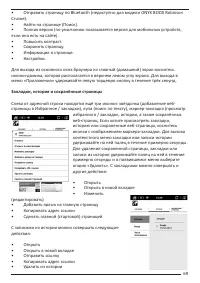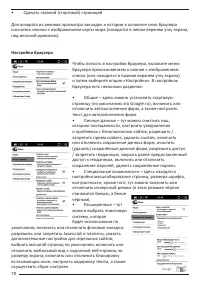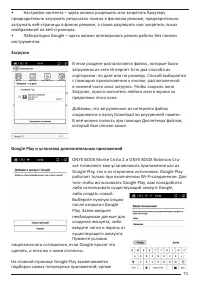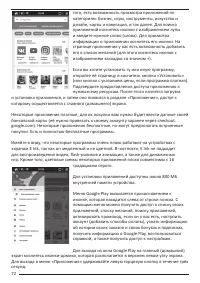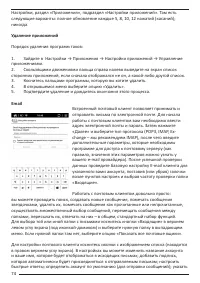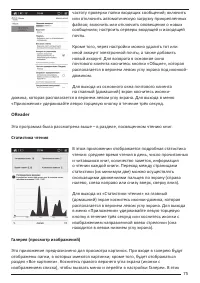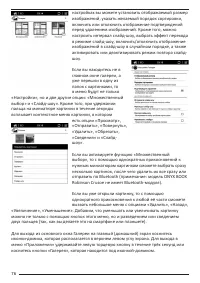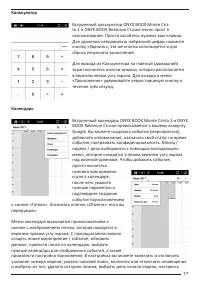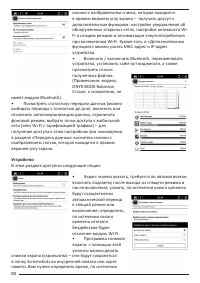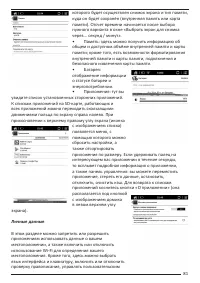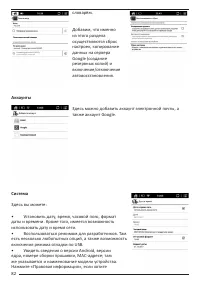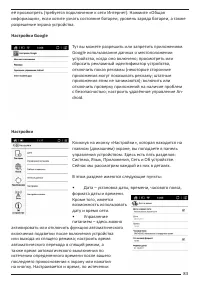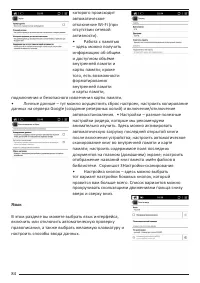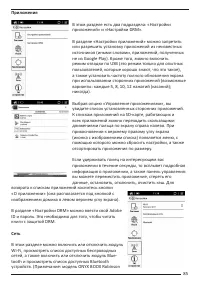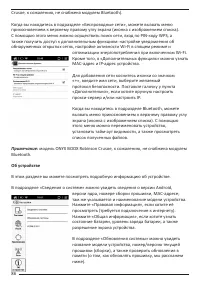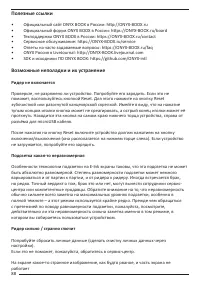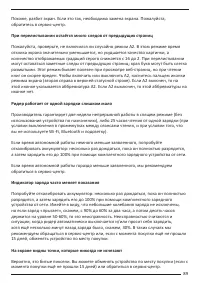Электронные книги ONYX Robinson Crusoe - инструкция пользователя по применению, эксплуатации и установке на русском языке. Мы надеемся, она поможет вам решить возникшие у вас вопросы при эксплуатации техники.
Если остались вопросы, задайте их в комментариях после инструкции.
"Загружаем инструкцию", означает, что нужно подождать пока файл загрузится и можно будет его читать онлайн. Некоторые инструкции очень большие и время их появления зависит от вашей скорости интернета.
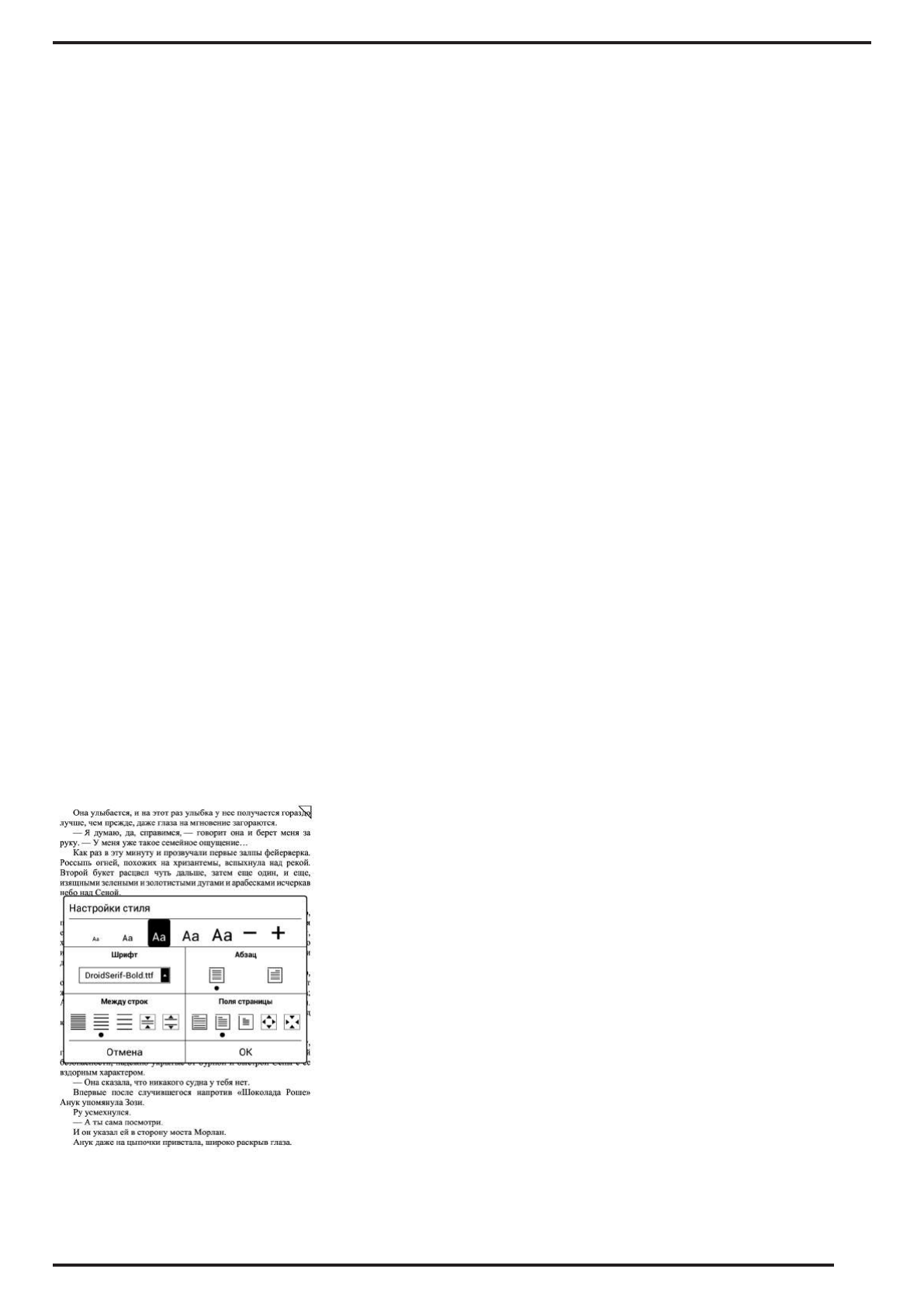
43
При настройке Reflow очень важно указать верное число колонок. Если на одном
экране помещается одна страница книги с одной колонкой, укажите одну колонку. Если
вы видите, что на одном экране де-факто находятся две страницы книги (разворот) или
же если там одна страница, но с двумя колонками, укажите две колонки, и так далее.
Корректность работы Reflow варьируется от файла к файлу. Иногда результаты могут
быть очень хорошими, а иногда посредственными. Особенности технологии таковы,
что невозможно качественно переформатировать абсолютно все PDF и DJVU файлы.
Для разных книг необходимы разные настройки Reflow. Универсального рецепта, увы,
нет. Имейте в виду, что в ряде PDF, DJVU текст книги на самом деле является картинкой,
и при работе Reflow устройство пытается распознавать отдельные символы-буквы и
увеличивать их, параллельно переформатируя текст. Естественно, при этом процессе
возможны ошибки и неправильные переносы строк и слогов.
Регулировка контрастности шрифта и линий
Чтобы увеличить или уменьшить контрастность, вызовите основное меню программы
прикосновением к центральной части экрана, выберите там опцию «Шрифт», а затем
– «Контраст». Отрегулируйте контрастность при помощи бегунка в появившемся окне.
Подтвердите свой выбор касанием кнопки «Подтвердить» или же коснитесь кнопки
«Отмена», если вы передумали.
Изменение гарнитуры и начертания шрифта
Изменение гарнитуры шрифта доступно только при чтении EPUB. Для того чтобы
изменить гарнитуру шрифта, вызовите основное меню программы прикосновением
к центральной части экрана, выберите там опцию «Шрифт», а затем в появившемся
окошке коснитесь выпадающего меню в зоне «Шрифт», после чего выберите нужную
гарнитуру. Подтвердите выбор прикосновением к кнопке
«Установить».
Набор предустановленных шрифтов не слишком велик,
но при желании Вы можете установить другие шрифты.
Подключите ридер к компьютеру, создайте в корневой
директории устройства папку fonts (она должна
называться именно так, с маленькой буквы). После этого
скопируйте в неё требуемые шрифты. Они должны быть
в формате TrueType, с расширением .TTF. Программа Neo
Reader найдёт эти шрифты и автоматически добавит их в
общий список.
Если вы хотите сделать шрифт полужирным, выберите
в основном меню программы опцию «Жирный» (она
находится во вкладке «Шрифт»). Данная функция
оказывается особенно полезной при чтении некоторых PDF и DJVU. Вы можете
отрегулировать этот уровень, чтобы добиться максимально комфортного отображения